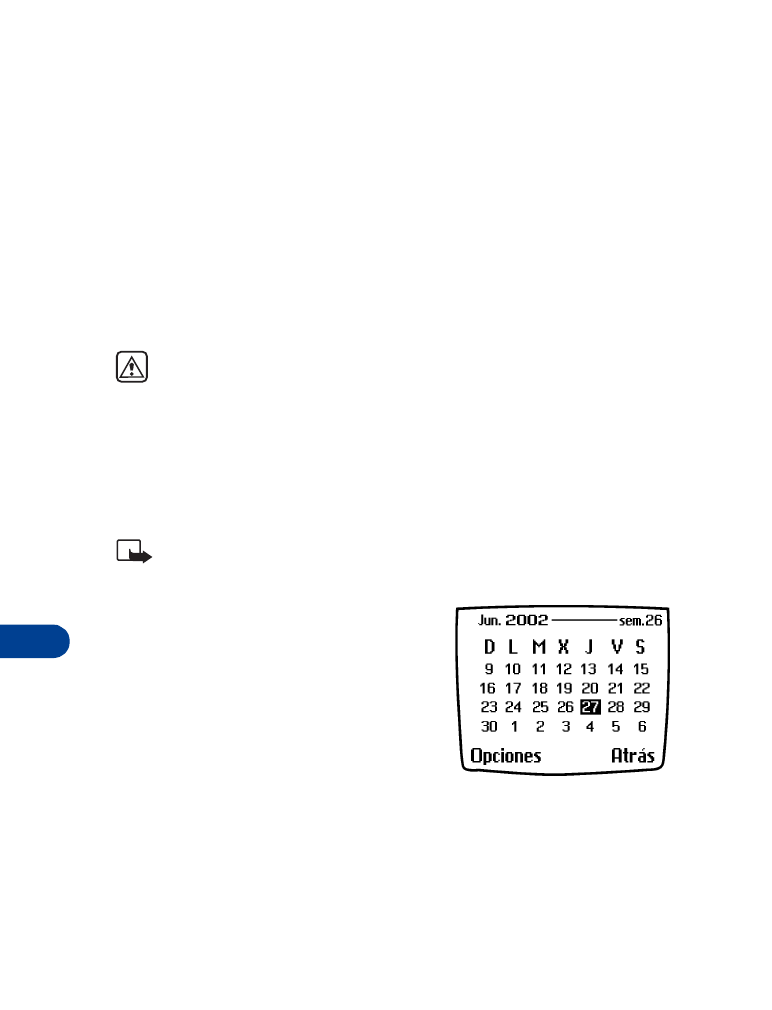
Ver el calendario
En la Pantalla inicial, oprima Menú 6-2
(Organizador > Agenda). Tras una breve
pausa, aparece la Vista mensual en la
pantalla con la fecha actual destacada en
una caja negra. La vista mensual le brinda
una vista amplia del mes y semana elegidos.
También le permite ir a una fecha específica.
Cualquier día que aparezca en negrilla
contiene una nota de calendario, por ejemplo de reunión o recordatorio.
Vista mensual
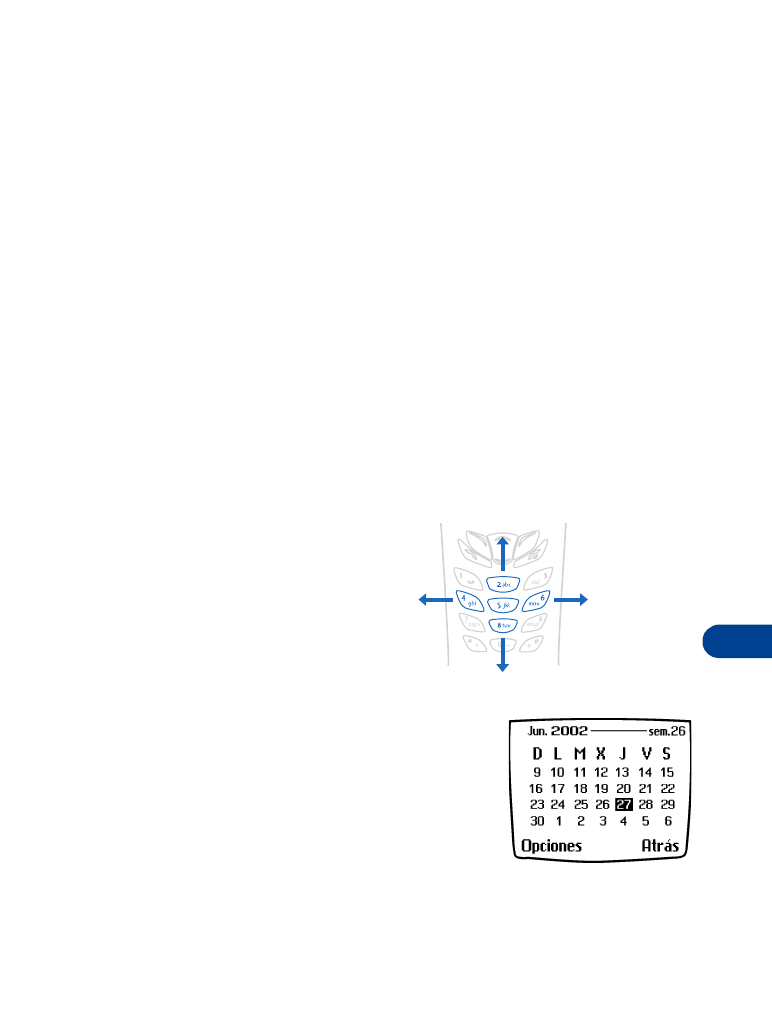
[ 135 ]
Su asistente personal digital
13
Ajustar la fecha
1
Mientras esté la pantalla Vista mensual oprima Opciones.
2
Vaya hasta Configuraciones y oprima Elegir.
Fijar fecha aparece destacado.
3
Oprima Elegir.
Aparece la fecha en el formato dd-mm-aaaa.
4
Ingrese la fecha y oprima OK.
Configure el formato de fecha
1
Mientras esté en la pantalla Vista mensual, oprima Opciones.
2
Vaya hasta Configuraciones y oprima Elegir.
3
Vaya hasta Formato de fecha y oprima Elegir.
4
Vaya hasta el formato de fecha deseado y oprima Elegir.
Recorrer por cuatro vías con el teclado
Puede mover el cursor
en algunas vistas del
calendario usando las
teclas 2, 4, 6, y 8, como
lo haría con un joystick.
Ir a una fecha
1
Oprima Menú 6-2 (Organizador > Agenda).
Tras una breve pausa, la vista mensual
aparece en la pantalla.
2
Oprima Opciones, vaya hasta Ir a fecha,
y oprima Elegir.
3
Ingrese la fecha (por ejemplo 27/06/2002) y oprima OK. La vista mensual
aparece en la pantalla y la fecha a la que ha ido aparece destacada.
Derecha
Izquierda
Abajo
Arriba
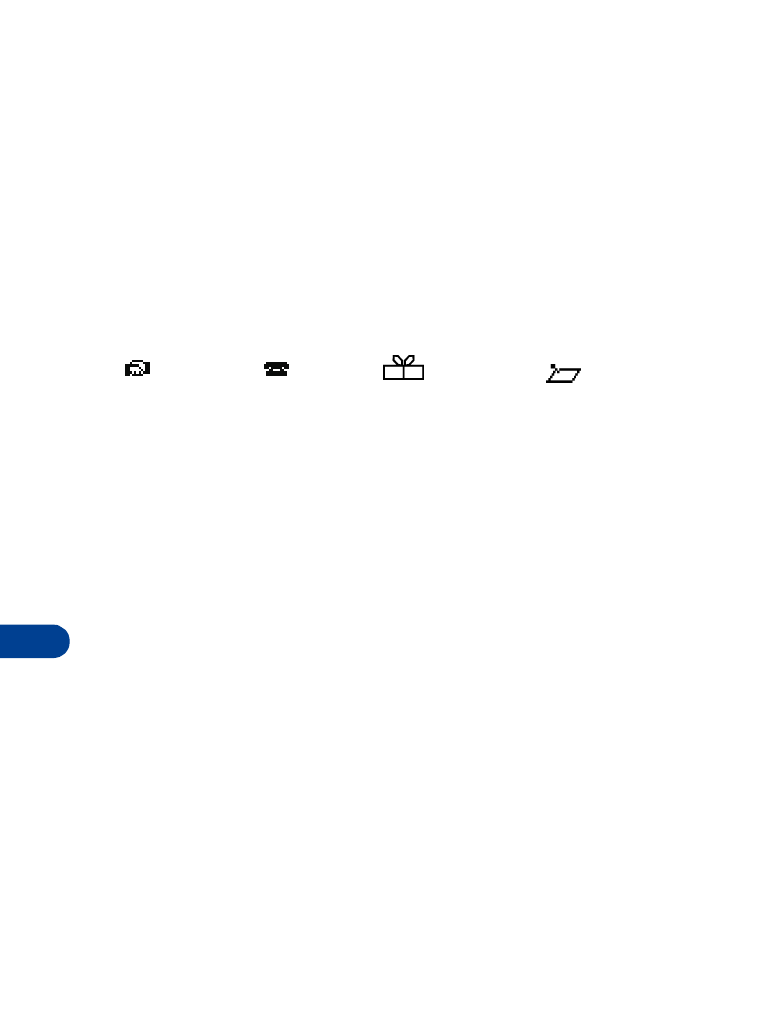
13
[ 136 ]
Hacer una nota para una fecha específica
Puede elegir entre cuatro tipos de notas; Reunión, Llamada, Cumpleaños,
y Memo. Su teléfono le pedirá información adicional dependiendo de la
nota elegida. También tiene la opción para programar una alarma para
cualquier nota que elija.
1
Vaya hasta la fecha de la sección previa.
2
Desde la vista mensual (con dicha fecha destacada), oprima Opciones.
3
Vaya hasta Anotar, y oprima Elegir.
4
Vaya hasta uno de los tipos de notas siguientes y oprima Elegir.
5
Ingrese su nota, oprima Opciones, vaya hasta Guardar, y oprima Elegir.
•
Para una nota de Reunión, se le pedirá que ingrese la hora para
comenzar y finalizar.
•
Para una nota de Llamada, se le pedirá que ingrese un número
telefónico, un nombre, y hora de llamada.
•
Para una nota de Cumpleaños, se le pedirá que ingrese el nombre
de la persona, y la fecha de nacimiento.
•
Para una nota de Memo, se le pedirá que ingrese un tema para
el recordatorio.
•
Cada tipo de nota le da la opción de programar una alarma.
Ver notas de calendario - vista de día
Después de crear algunas notas de calendario, puede verlas de la
manera siguiente:
1
En la Pantalla inicial, oprima Menú 6-2 (Organizador > Agenda).
Tras una breve pausa, la vista mensual aparece en la pantalla con la
fecha actual destacada. Cualquier fecha que contenga notas de
calendario aparecerán en negrilla.
2
Recorra, o vaya hasta la fecha que contenga las notas que desea ver.
Reunión
Llamada
Cumpleaños
Memo
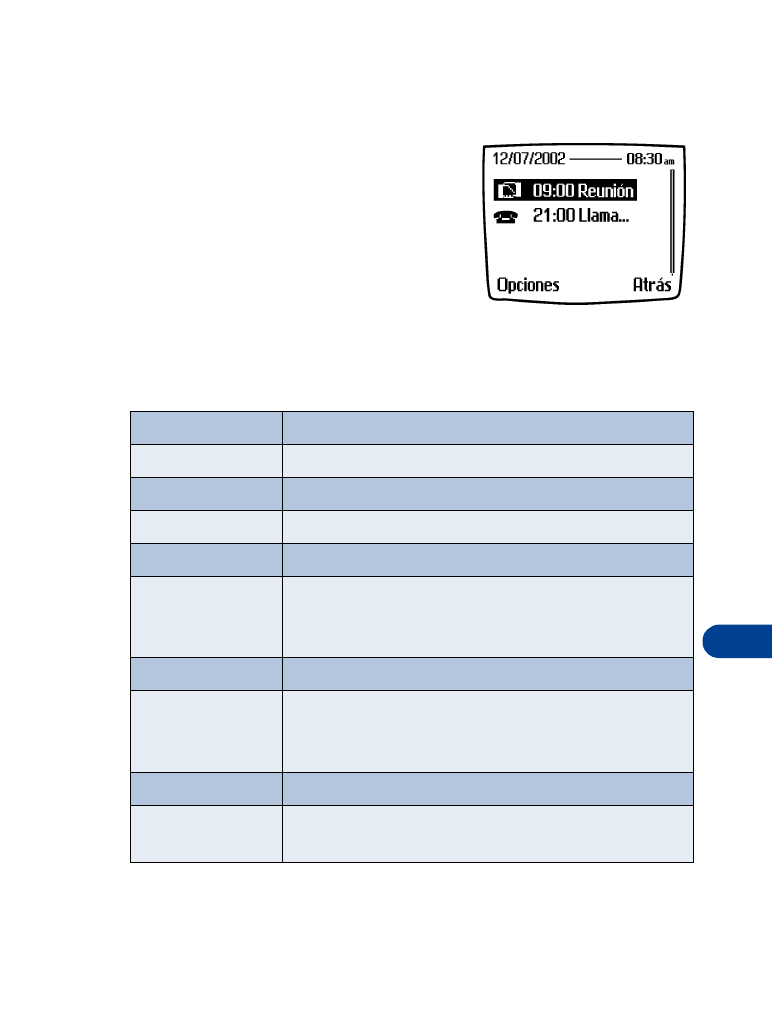
[ 137 ]
Su asistente personal digital
13
3
Oprima Opciones, vaya hasta Ver dia, y oprima Elegir. Cualquier nota
que tenga programada para un día aparecerá en formato de lista.
Opciones al visualizar las notas
de calendario
1
Oprima Opciones mientras ve las notas
del día para ver las opciones listadas en
la tabla siguiente.
2
Vaya hasta una opción. Oprima Elegir
para activar la opción o entrar en su
submenú.
* Indica una opción que sólo está disponible cuando ve el texto principal
de una nota.
Opciones para las notas de calendario
Ver
Le permite ver la nota completa
Anotar
Hace una nota de calendario nueva.
*Borrar
Borra la nota del calendario.
*Cambiar
Cambia la nota.
*Mover
Cambia la fecha, hora y alarma de la nota.
*Repetir
Programa la repetición de la nota. Se puede repetir
la nota por día, semana o año. Nota: La nota de
cumpleaños sólo puede ser repetida anualmente.
Ir a fecha
Salta a otra fecha.
*Enviar nota
Envía la nota de calendario a otro teléfono por
infrarrojos, bíper, como mensajes de texto corto o en
formato vCal
*Copiar
Copia la nota a otra ubicación en el calendario.
*Configuraciones
Cambia las configuraciones generales incluyendo
formato de fecha, hora, borrado automático, etc.
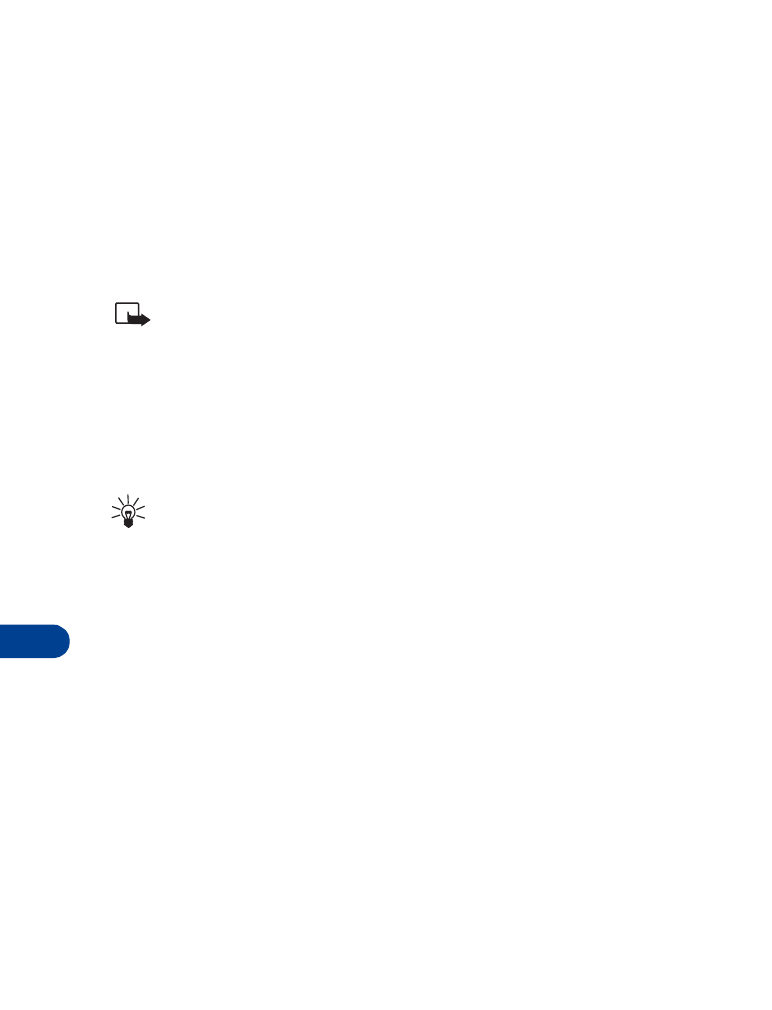
13
[ 138 ]
Opciones mientras ve una nota
1
Oprima Opciones mientras ve una nota para ver (sólo) las opciones
que estén marcadas con un asterisco en la tabla previa.
2
Vaya hasta una opción. Oprima Elegir para activar la opción o entrar
su submenú.
Enviar una nota de calendario a otro dispositivo
ENVIAR UNA NOTA VÍA INFRARROJOS O SMS
Nota: Si envía una nota vía infrarrojos (IR), asegúrese que el otro
dispositivo esté configurado para recibir datos vía IR. Para más
información sobre como configurar dispositivos IR, refiérase al
manual del usuario del equipo receptor.
1
En la Pantalla inicial, oprima Menú 6-2 (Organizador > Agenda).
Tras una breve pausa, aparece la vista mensual en la pantalla.
2
Vaya hasta la fecha con la nota que desea enviar.
Dato: Los días que contengan notas estarán en negrilla.
3
Oprima Opciones, vaya hasta Ver día, y oprima Elegir.
4
Vaya hasta la nota que desea enviar y oprima Opciones.
5
Vaya hasta Enviar nota y oprima Elegir.
6
Vaya hasta Vía infrarrojo, Como nota, o Como texto, y oprima Elegir.
7
Si eligió Vía infrarrojo, coloque los puertos IR de ambos dispositivos
uno en frente del otro y oprima Elegir. La nota es enviada.
8
Si eligió Como nota, ingrese el número del destinatario (u oprima
Búsqueda para obtenerlo del directorio), y oprima OK. La nota es
enviada.
Si eligió Como texto, la nota aparece en la pantalla.
9
Oprima Opciones, vaya hasta Enviar, y oprima Elegir.
10
Ingrese el número del destinatario (u oprima Búsqueda para obtenerlo
del directorio), y oprima OK. La nota es enviada.
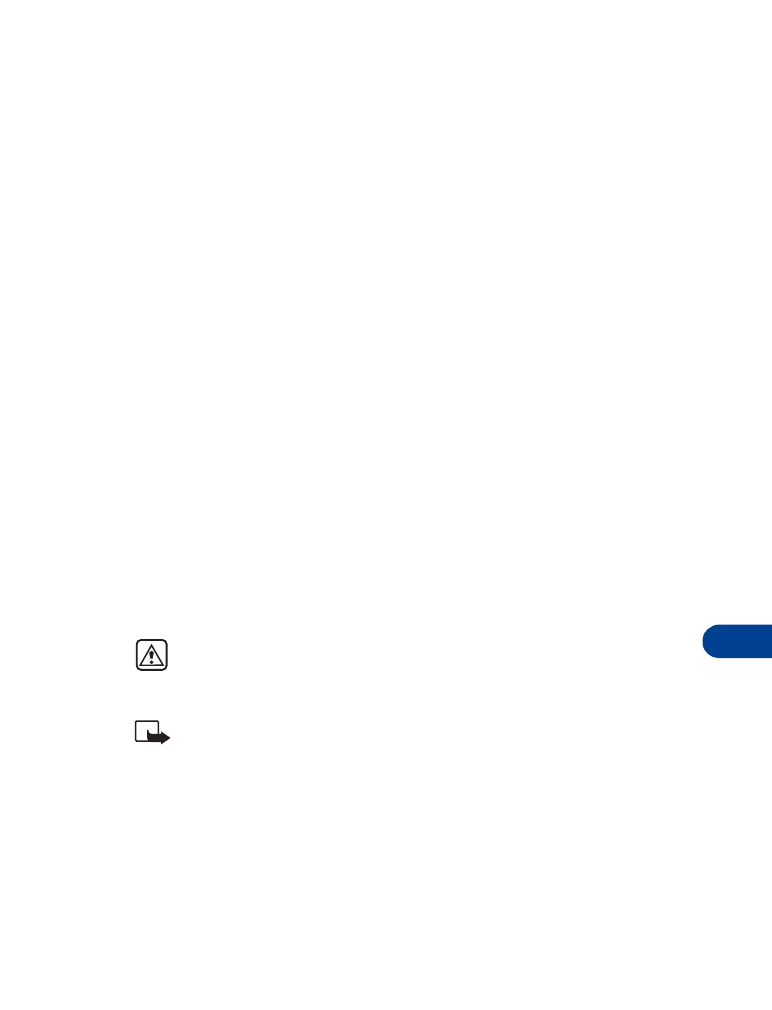
[ 139 ]
Su asistente personal digital
13
RECIBIR NOTAS DE CALENDARIO DE OTRO DISPOSITIVO
Cuando reciba una nota de calendario, su teléfono muestra Nota de
calendario recebida. Puede guardar la nota en su calendario y programar
una alarma para la hora y fecha deseada.
VER NOTAS DE CALENDARIO RECIBIDAS
1
Cuando su teléfono muestra Nota de calendario recebida, oprima
Mostrar.
2
El texto de la nota aparece en la pantalla. De ser necesario, use las
teclas direccionales para ver el mensaje entero.
GUARDAR NOTAS DE CALENDARIO RECIBIDAS
1
Tras ver la Nota, oprima Opciones.
2
Vaya hasta Guardar y oprima Elegir.
BORRAR NOTAS DE CALENDARIO VISTAS
1
Tras ver la nota de calendario, oprima Opciones.
2
Vaya hasta Descartar y oprima Elegir.
• HACER LA LISTA DE ACTIVIDADES
Puede controlar sus actividades con la función de Lista de actividades y
guardar hasta 30 notas, dependiendo de la longitud.
Aviso: Su teléfono debe estar encendido para usar esta función.
No encienda el teléfono donde se prohiba el uso del teléfono
celular o cuando su uso pueda causar interferencia o peligro.
Nota: Esta función usa la memoria dinámica. Para una explicación
detallada vea “Uso de la memoria dinámica”, pág. 18. Las notas de
la lista de actividades no se relacionan a fechas específicas.